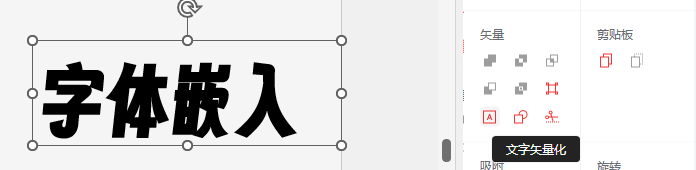不会只有你不知道吧?PPT字体必备的4个知识点,一次讲全!
- 时间: 2024-05-10 18:32:09
- 来源: 网络
- 分类于: 默认分类
- 浏览: 31 次
在 PPT 中,字体是排版中最重要的元素。
因此,我们首先需要了解如何选择字体和排版字体,方便让大家明白字体分类,并在选择字体的基础上对文字进行美化排版。
通过掌握和了解了 PPT 文字排版, 能够更好地展示 PPT 的内容。
字体的分类都有哪些?除了微软雅黑不会用别的字体?不知道如何嵌入个性字体?不知道哪些字体免费,哪些字体商用会侵权?
下面让我们带着疑问一起来探讨关于字体的知识
全文摘要:
-
字体的基础知识 -
PPT中的文字排版与应用 -
字体的版权 -
如何将字体嵌入PPT
1/ 字体的基础知识
1.1/ 字体分类
我们用这张图可以清晰地看出字体可分为「衬线体」和「无衬线体」
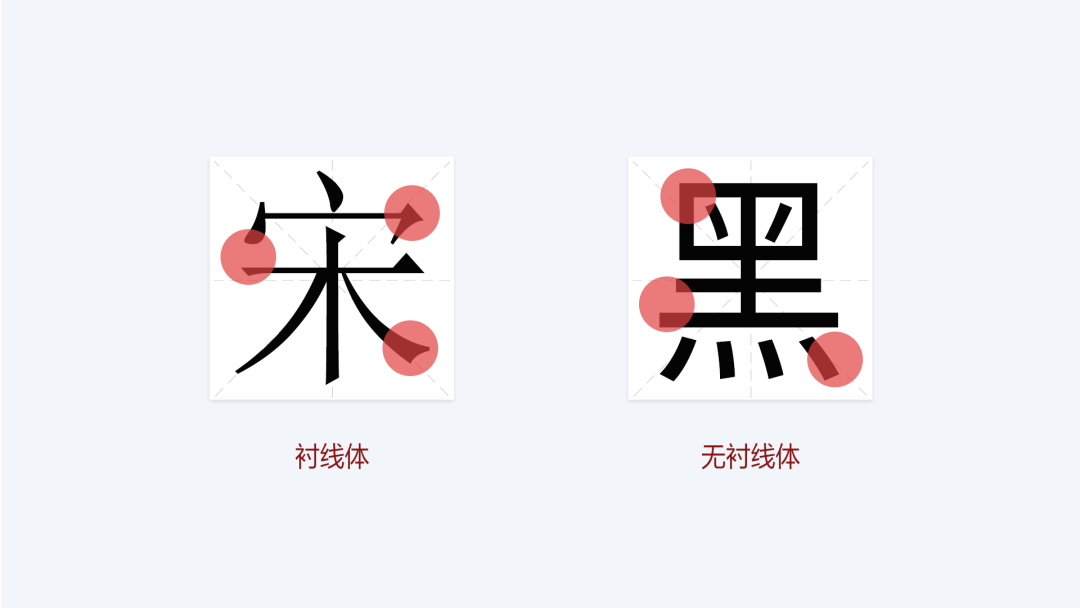
简单来说衬线体就是有边角装饰的字体,无衬线体就是粗细统一没有边角装饰的字体。
1.2/ 衬线体
宋体就是比较典型的衬线体,特点就是笔画开始和末端的地方都有额外的装饰,且笔画的粗细有所不同。
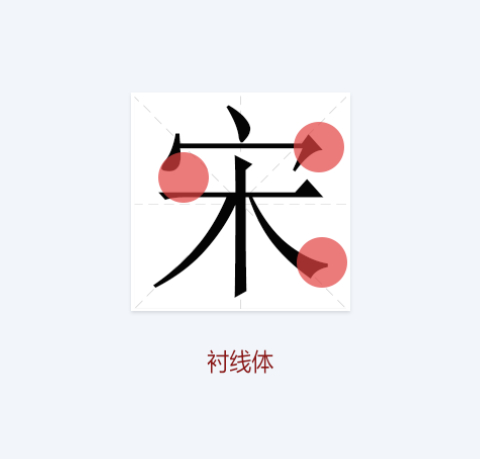
衬线体的形态通常比较明显、鲜明,且具有较高的辨识度,容易被人们认出,因此非常适合用于排版繁多的文章、书籍、杂志等印刷品。常见的衬线体有宋体、Times New Roman、Georgia等。
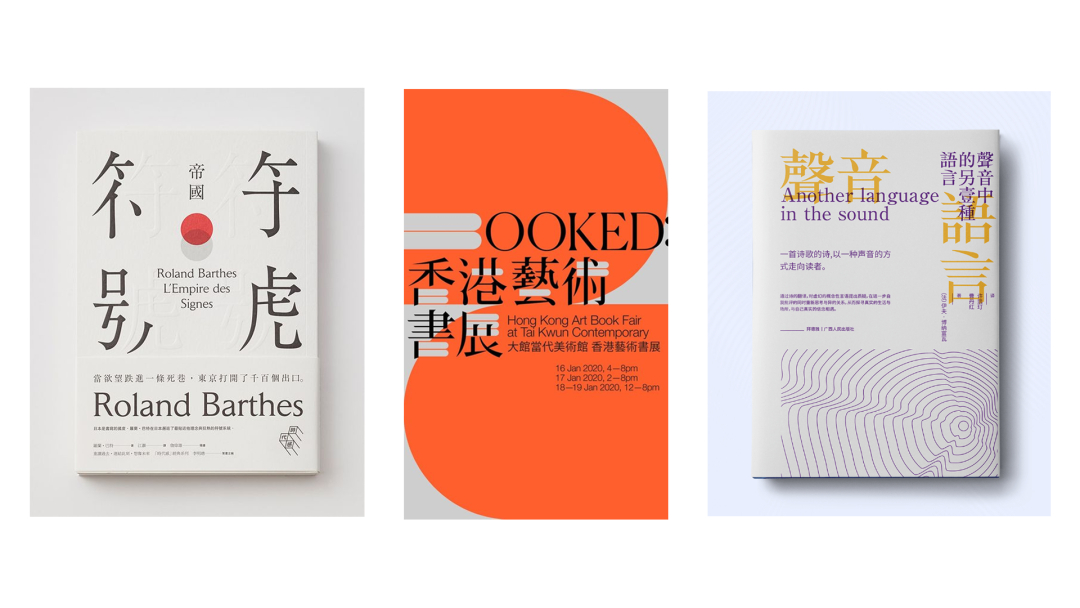
衬线体比较适合正式严肃的场合,一般在中国风的封面设计中比较常见,复古中国风类比较偏爱这种衬线体,它比较优雅与复古。
1.3/ 无衬线体
无衬线字体,特点是笔画没有额外的装饰,且笔画的粗细差不多。
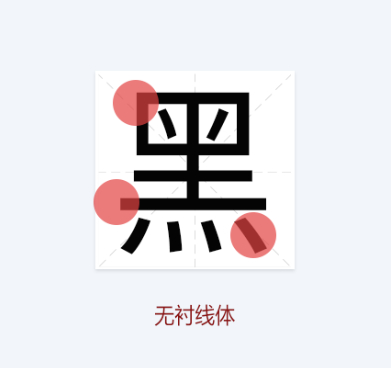
相比严肃的衬线体,形态简单干净的无衬线体比较简约、大气,它的易读性很高,很适合做正文内容字体,也很适合商务汇报,发布会等这种正式的场合
因此大多数的文章正文会使用非衬线体,不管字体的大小,都易于识别。如微软雅黑、冬青黑体、思源黑体、Myriad等。
无衬线体具备的科技感和理性感,例如上图中较为科技感的封面就使用的是无衬线体,比较稳重大气,能抓住阅读者的视线,容易识别。
2字号Font-size
在设计 PPT 内页时,我们通常会使用多种类型的文字,如标题、副标题、正文、提示性文字等。为了让用户获得更佳的观感体验,我们建议将正文的字号设置在 14-18pt 之间。
如果字号过小,会给用户带来阅读障碍,从而影响用户体验。此外,合理有序的字号设置能够让界面信息清晰易读,层次分明,而糟糕无序的字号使用则会让界面显得混乱不堪,进一步影响阅读体验。
在我们使用文字大小来分层级关系的时候,可以使用字号倍率来规划文字层级,假设红色块是蓝色块的 2 倍字号,其他文字字号,根据信息重要程度,也按照一定的倍率关系来表现。
这些比例可以根据具体情况进行调整,以达到最佳的视觉效果和用户体验。同时,我们还可以 使用字重、颜色等其他视觉元素来进一步强调不同级别的信息 ,以便读者更加清晰地理解界面内容。
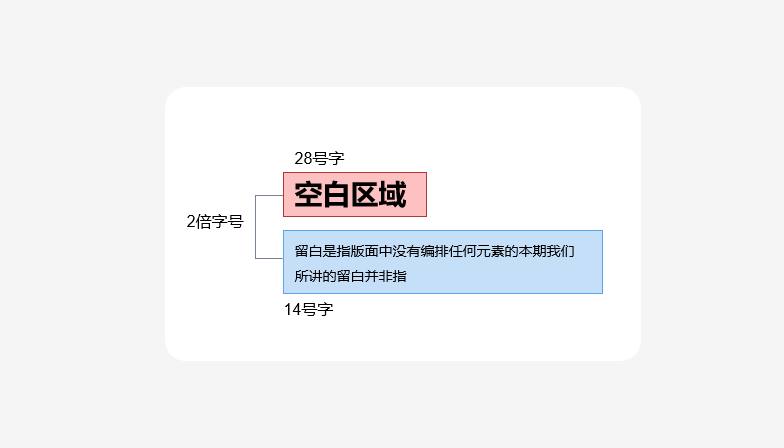
字号倍率可以让层级划分更明确,使它有更好的可见性和易读性。
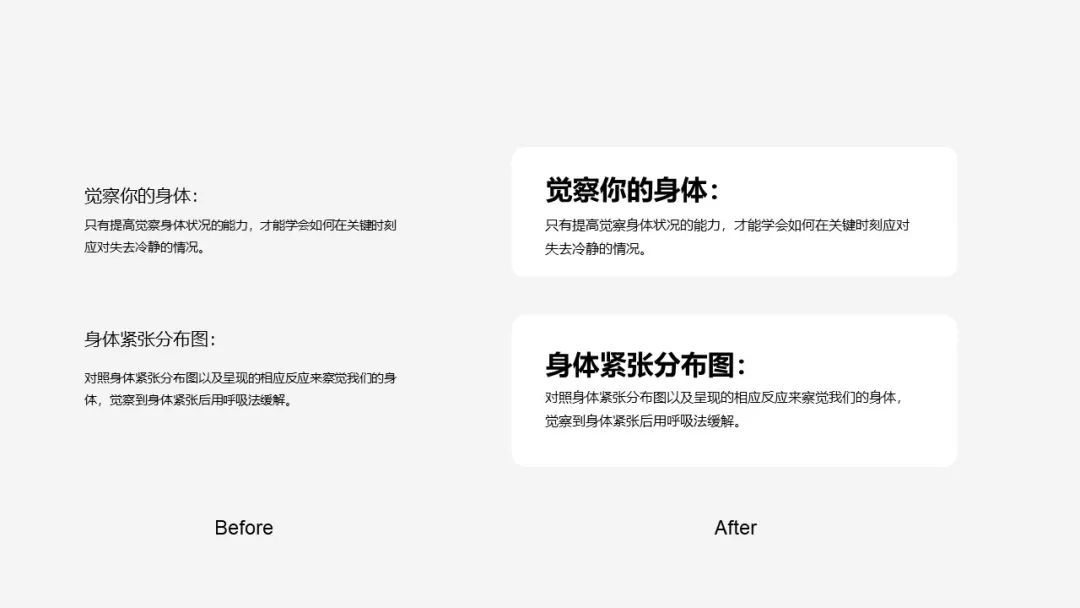
2/ PPT中的文字排版与应用
前面我们了解了字体,在 PPT 中文字排版是非常重要的一部分,它直接影响到演示效果和观众对内容的理解。那么为了使我们的封面更加的出色,我们用两个实际案例来举例说明文字在 PPT 中的应用。
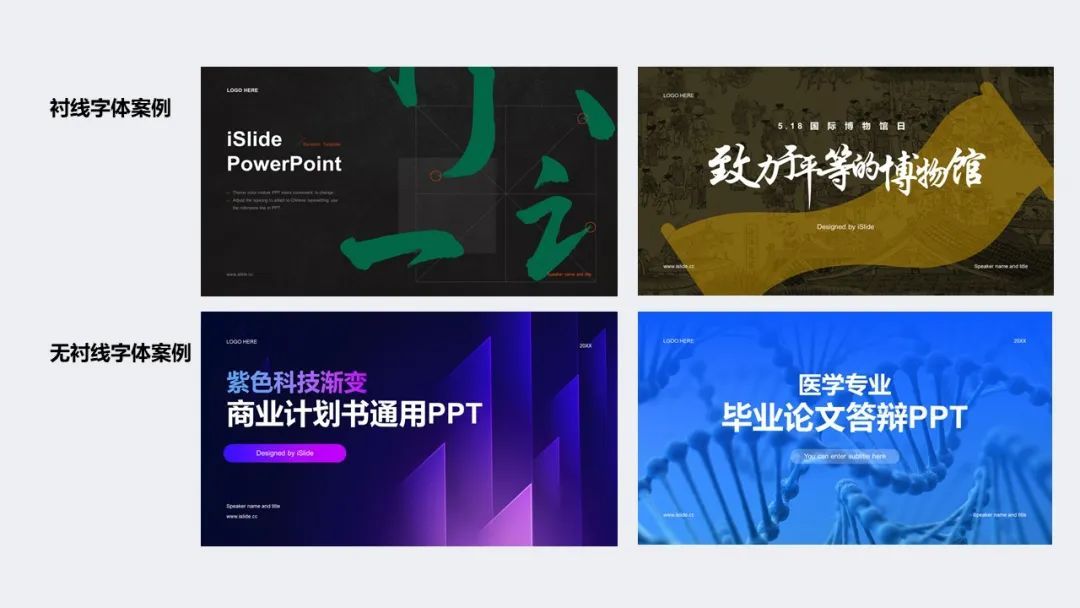
2.1/ 衬线字体的实际应用
在实际应用中,衬线字体通常用于传统、正式、专业的场合,例如传统中国风海报、报纸、杂志等。在下面的案例中,使用了书法字体,书法字体大部分属于衬线体。
为了营造更具有装饰性的画面效果,我们可以将书法字体的笔画拆分并用作画面中的装饰元素。
接下来,我们可以按照以下步骤来制作一个关于端午的传统节日的封面。

第一步:选择适合主题的书法字体。
在这个案例中,我们可以看到整体背景是一幅偏山水的中国风元素。
如果我们使用一般的无衬线字体,会显得过于现代和呆板。
因此,我们需要选择一款偏中式的书法字体,并在排版和设计过程中进行优化,以营造出更符合主题的视觉效果。

第二步:确认好字体后,我们可以 使用 iSlide 拆合工具拆分字体 ,一键快速地将文本拆分成单字。这样可以更好地控制字体的位置和排版,让文字更好地融入背景中。
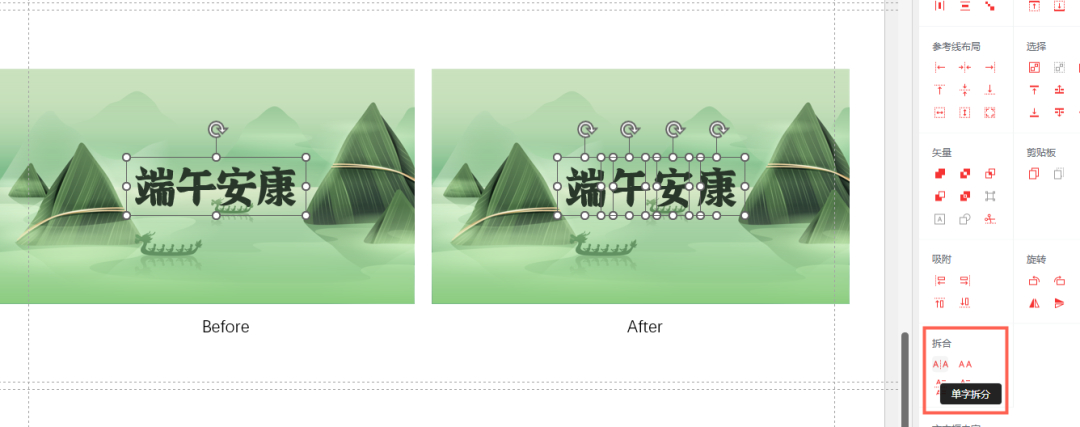
第三步:我们将文字大小错落排放,增强文字的错落感和空间感。这样可以让文字更加自然地融入背景中,同时也提高了整体的视觉效果和美感。
通过这三步优化,我们可以创造出更具有中国风格的设计效果,提升整体的视觉效果和用户体验。
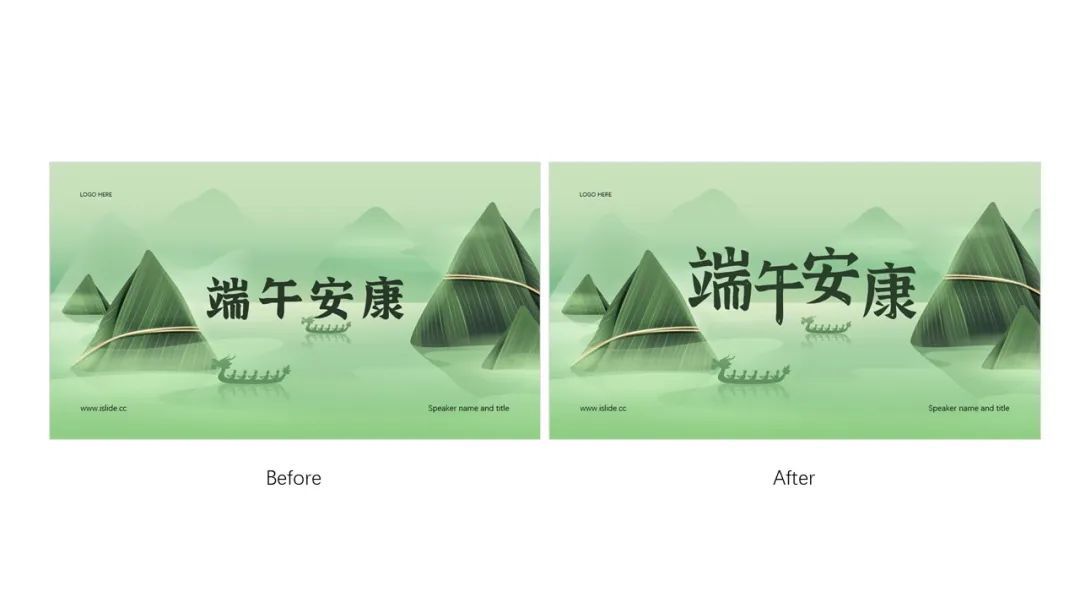
第四步:为了让设计更具传统风格,我们可以在插图库中下载一款中式笔刷来进行点缀,从而增强整体的古风氛围。
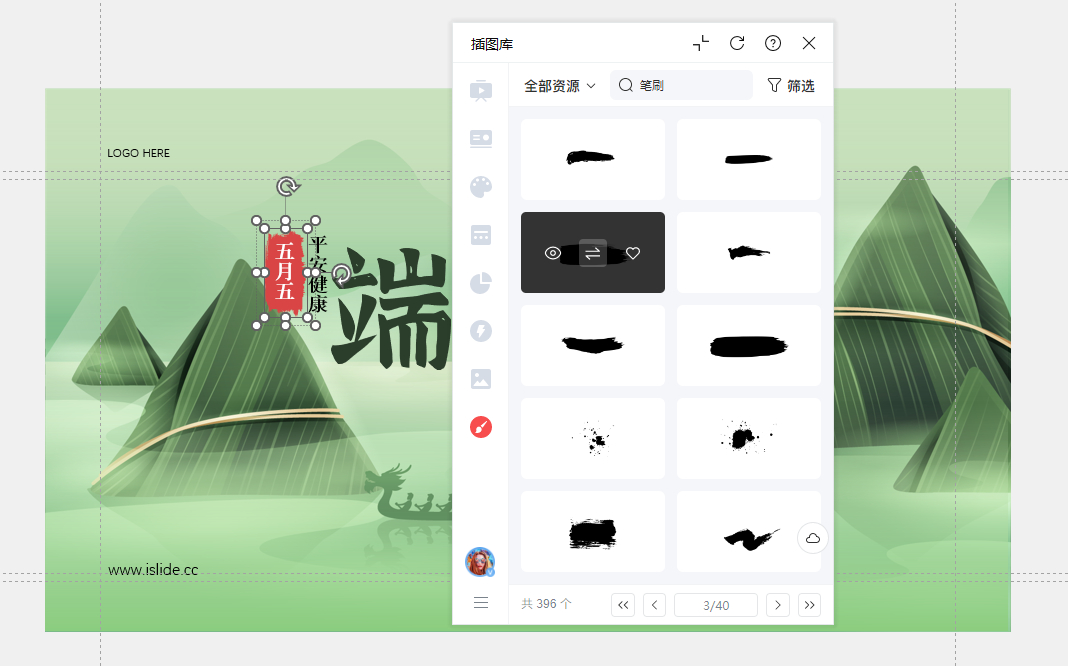
第五步:最后,我们可以添加一些装饰性文字,以便让整体画面更具层次感,从而更好地突出我们的主题。

2.2/ 无衬线字体的实际应用
分享完衬线字体接下来我们来看看无衬线字体在我们封面中的运用。
无衬线字体在数字化场合下更为常用。
在我们的封面设计中,无衬线字体可以使标题更为醒目、清晰易读,同时也符合现代简洁的设计风格,更加适合数字化媒介的阅读习惯。
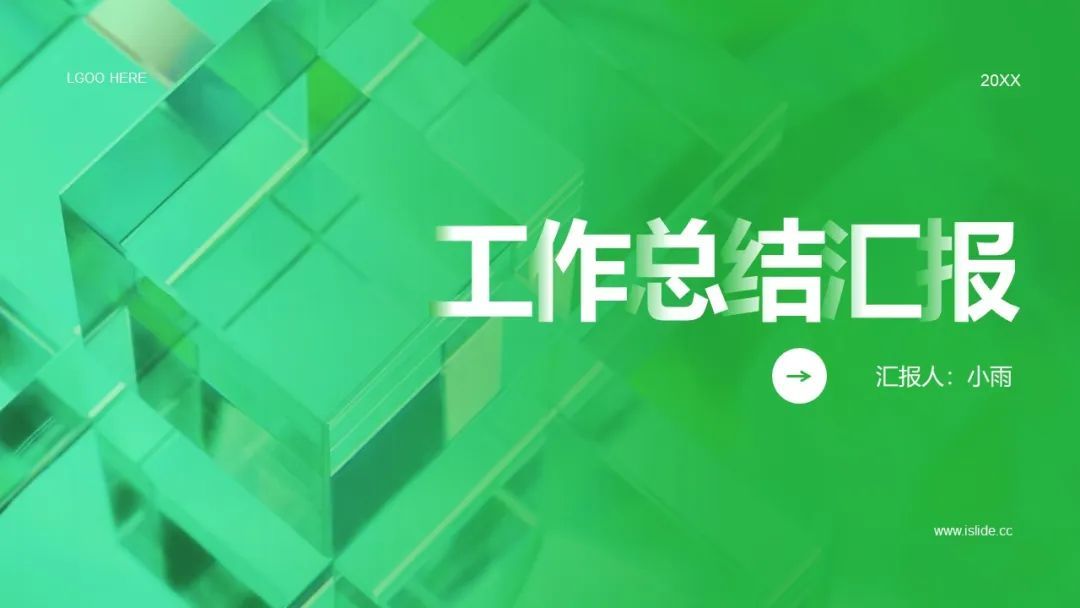
第一步:添加文字,为了确保文字的识别性,我们可以在导入的图片上添加一层蒙版,以留出足够的空间给文字。
由于图片整体采用了透明玻璃风格,因此可以考虑使用渐变风格来保持整体设计的一致性。在确定好设计风格后,我们需要根据排版方式来调整蒙版渐变的方向。
如果是左右排版,我们可以将渐变角度设置为0度;如果要做上下居中排版,我们可以将蒙版渐变角度减半,设置为90度。
这样可以让蒙版的渐变方向更加符合整体设计的需求,提升视觉效果。
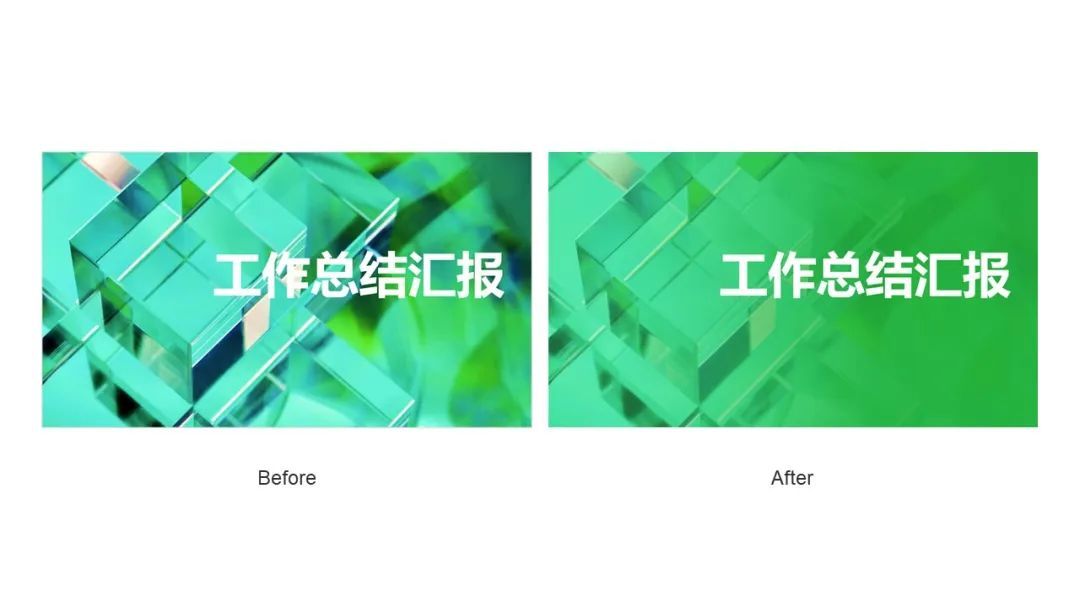
第二步:我们拿右对齐来举例,因为文字都使用右对齐的方式所以我们的蒙版角度设置为0度,为了保持整体风格的一致性,可以将文字的渐变效果设置为与背景相同的角度和颜色,以达到更好的视觉效果。
在使用拆合工具时,可以将文字按照其不同的部分进行拆分,然后针对每个部分单独设置渐变效果,以达到更加细致的效果。
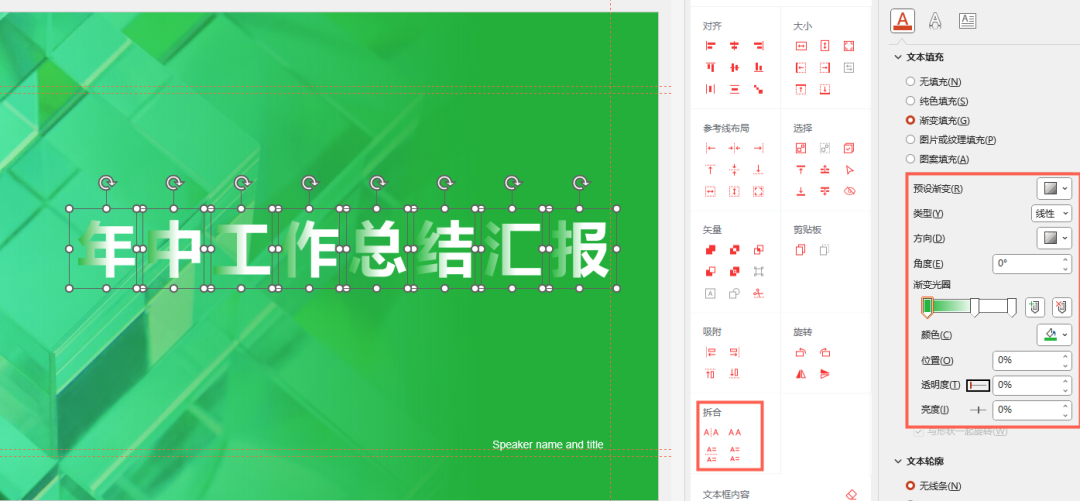
第三步:添加好字体样式后,将我们的次要信息排上去,完成最终的设计。

看完文字的排版与应用大家一定有一个疑问,我们用到的字体有没有版权呢?又去哪里下载呢?接下来带着疑问我们就来讲一讲字体的版权。
3/ 字体的版权
在我们日常做 PPT 的过程中无疑打交道最多的就是“字”与“图”,在现如今版权观念深入人心的大环境中,字体版权也在我们的工作中备受关注。
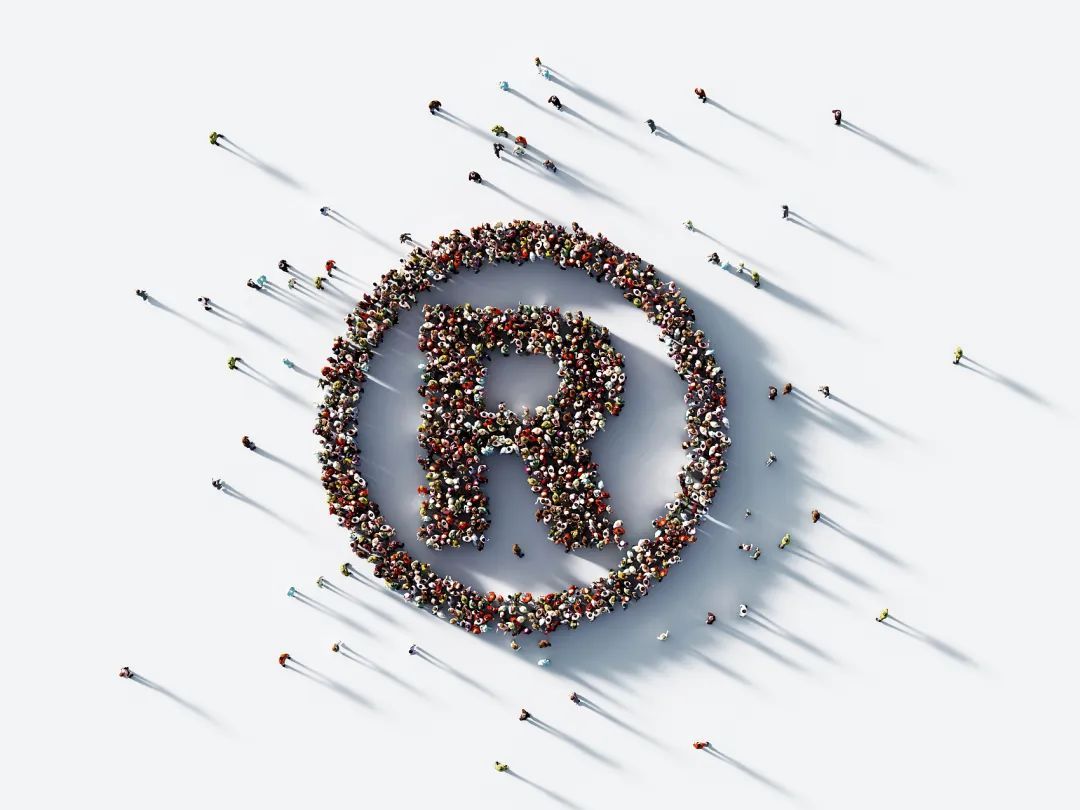
但是尽管如此还有不少人对字体的寻找和获取字体的渠道并不了解,往往都是直接使用浏览器搜索一下字体名称,然后在各种「字体下载站」上随便找一个链接下载使用
通过这些渠道获取的字体文件一般都是老旧版本,残缺不全的,在使用中出现各种问题不说往往也违背了字体美化设计的初衷,也可能下载到非免费字体。
所以大家在做PPT的过程中也一定要 明晰版权问题,避免产生版权纠纷 ,如果没有特殊要求,免费字体里也有非常不错的字体 ,这里我列出几个设计中比较受欢迎的免费字体: 思源黑体,思源宋体,站酷高端黑,字魂扁桃体。
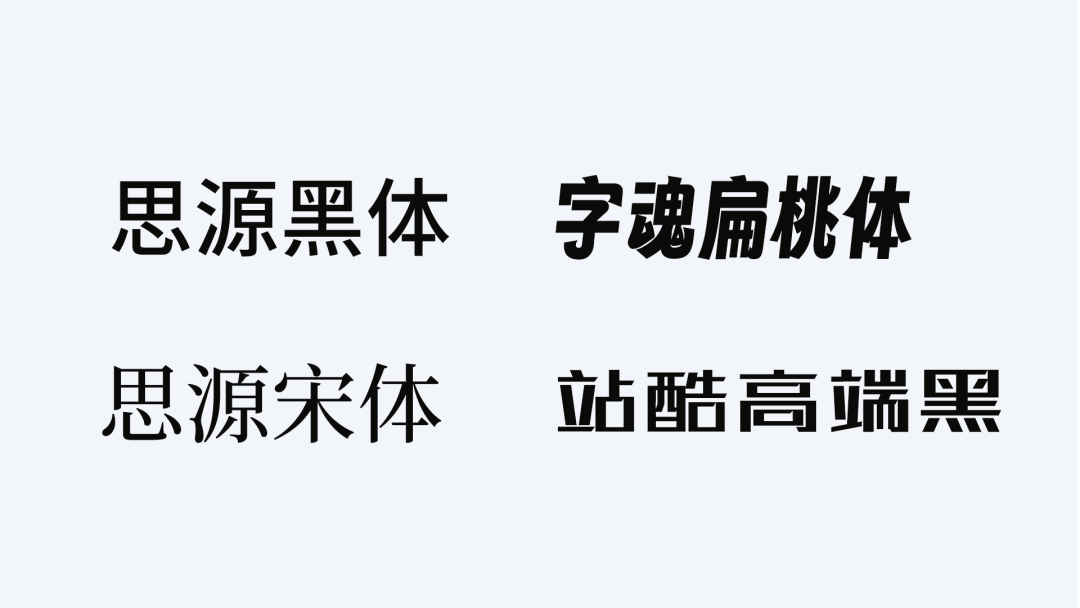
4/ 如何将字体嵌入PPT中?
最后一点,是大家在做 PPT 经常会遇到的问题就是在我们演讲的时候把我们的 PPT 文件发到其他电脑里文字变形错位应该怎么去解决这里给大家分享三个小tips——
4.1/ 将字体嵌入PPT文件中
操作方式:文件>选项>保存>将字体嵌入文件>仅嵌入演示文稿中使用字符
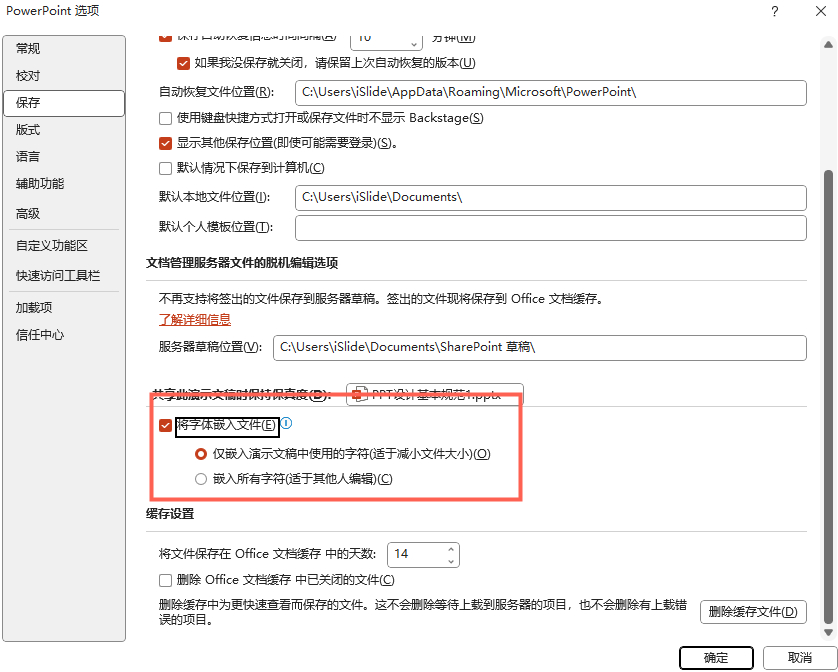
这样操作之后我们将 PPT 发送到其他电脑后,设置的字体才不会被替换成其他的字体
4.2/ 安装字体包
将我们使用的字体打包和 PPT 文件一起发送到另一台电脑上安装它,这样也可以保证我们的字体不会改变,这个方式相对第一种较为麻烦但是更保险一些。
第一步在我们的磁盘找到 Windows 打开第二步后找到 Fonts 这个字体文件夹第三步将我们需要用到的字体复制到新文件夹打包和 PPT 一起发送到另一台电脑第四步在另一台电脑上安装字体(选中字体鼠标右键安装)
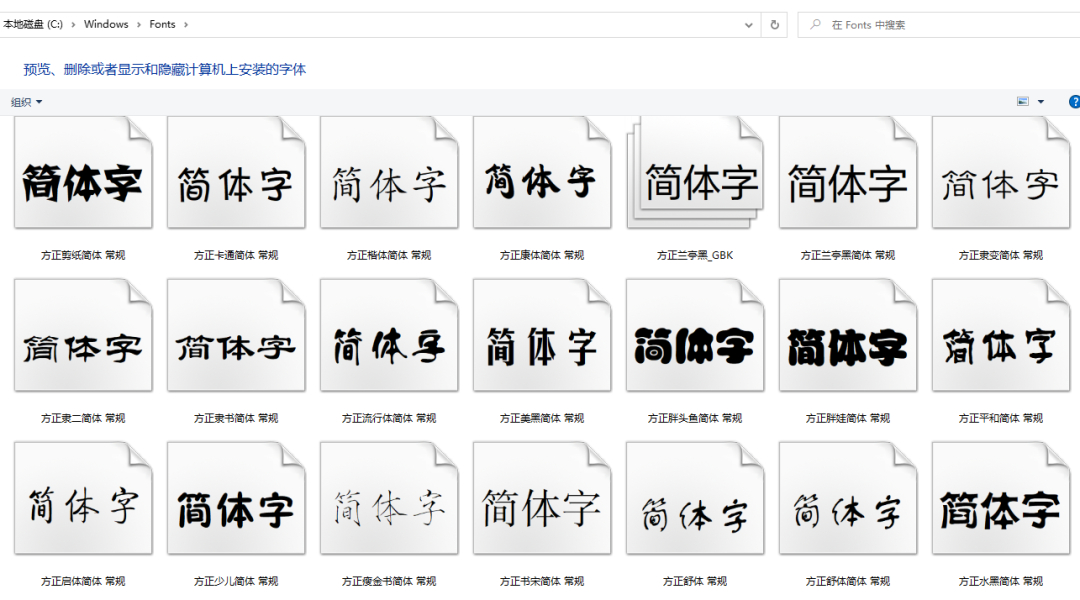
4.3/ 将字体转化成图片
复制需要转化的文字单击右键在粘贴选项中选中图片,就可以把文本转化成图片格式了,但是这个方法有个弊端就是不能够再修改文字的属性了。
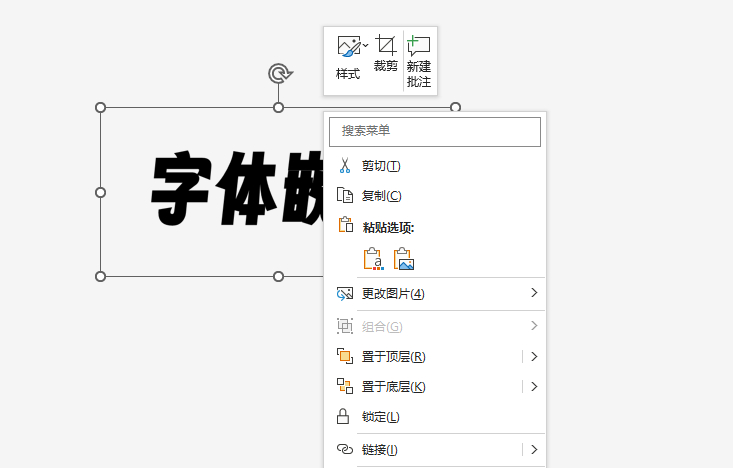
如果想要保留文本颜色的修改那我们可以使用我们 iSlide 插件中设计工具下的文字矢量化工具 ,将我们的文字转化为形状,就可以编辑颜色了